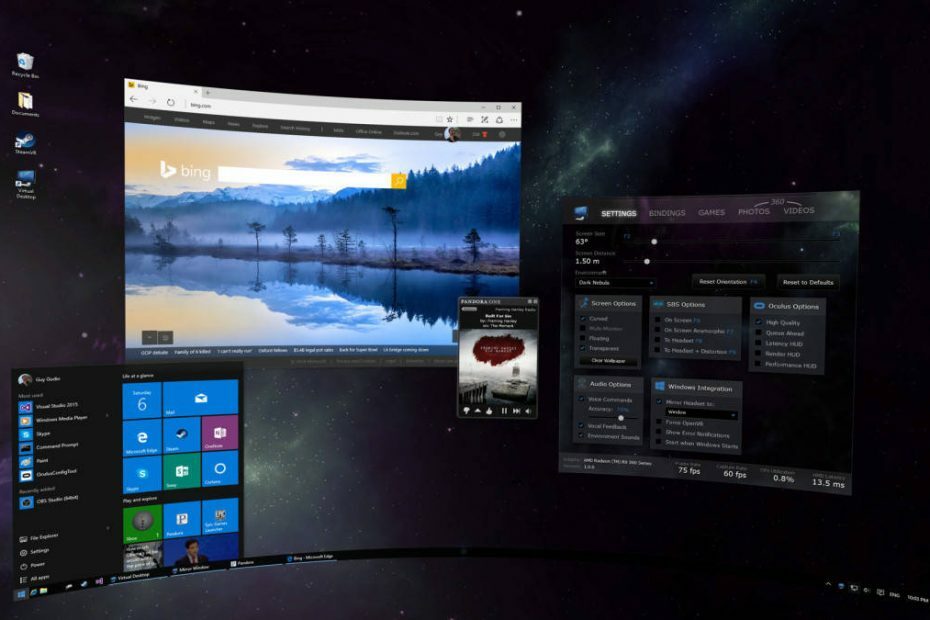Hirtelen észreveszi, hogy hiányzik a Windows 10 órája a tálcáról. Ez azért lehet bosszantó, mert az óra megkönnyíti az idő nyomon követését, miközben a projekten dolgozik. Hiányzó órával azonban sokak számára kihívást jelenthet.
Szerencsére nem olyan nagy kérdés, amelyet nem lehet megoldani. Elég sok javítás érhető el a Windows 10 óra visszaszerzéséhez a tálcára. Lássuk, hogyan.
1. módszer: A Beállítások alkalmazás használata
1. lépés: Kattintson a Rajt gombra az asztalon, és kattintson a gombra Beállítások a helyi menüben, amely a Erő opciók.

2. lépés: Ban,-ben Beállítások ablakban kattintson a gombra Személyre szabás.
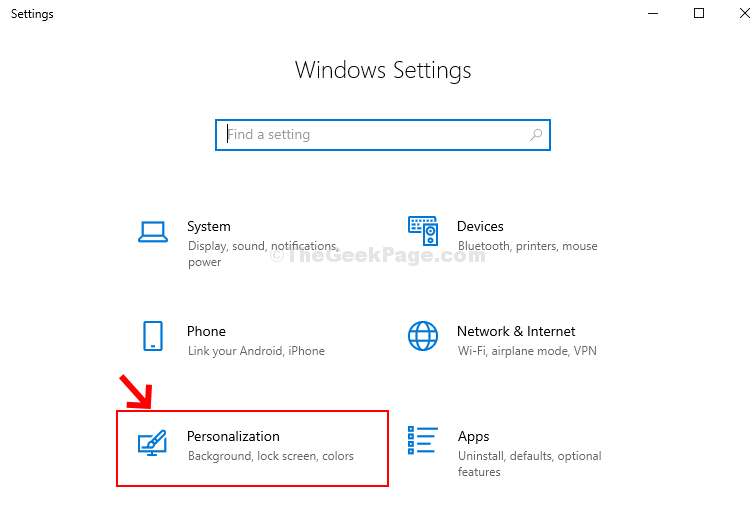
3. lépés: Ban,-ben Személyre szabás ablakban kattintson a Tálca opciót a bal oldalon. A képernyő jobb oldalán görgessen lefelé, majd a Értesítési terület, kattintson A rendszerikonok be- vagy kikapcsolása.
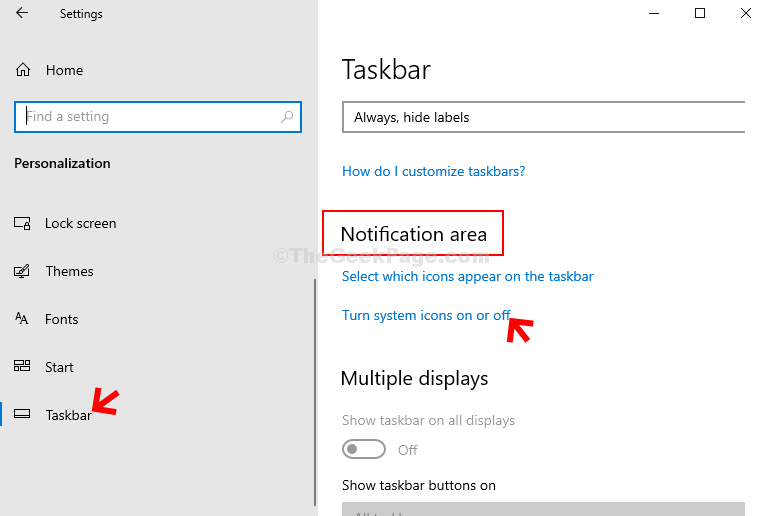
4. lépés: A következő ablakban lépjen a következőre: Óra és csúsztassa a kapcsolót a bekapcsoláshoz.
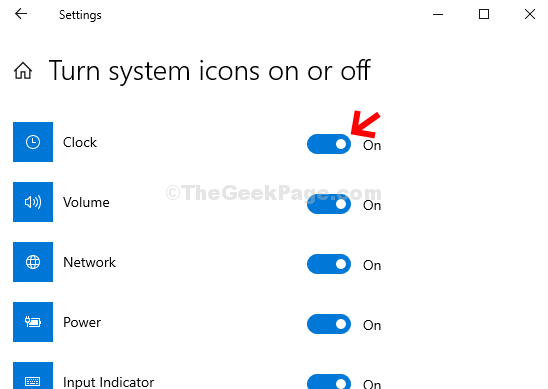
A Windows 10 órájának most vissza kell állnia. Ha a probléma továbbra is fennáll, kövesse a 2. módszert.
2. módszer: A téma megváltoztatásával
Előfordulhat, hogy a Windows 10 óra hiányzik, ha a téma nem kompatibilis, ezért jobb lenne alapértelmezett témára váltani. Lássuk, hogyan.
1. lépés: Kövesse 1. lépés és 2. lépés tól től 1. módszer majd kattintson a gombra Témák a képernyő bal oldalán. Most a képernyő jobb oldalán menjen a Téma módosítása szakaszban válassza ki az alapértelmezett témát.
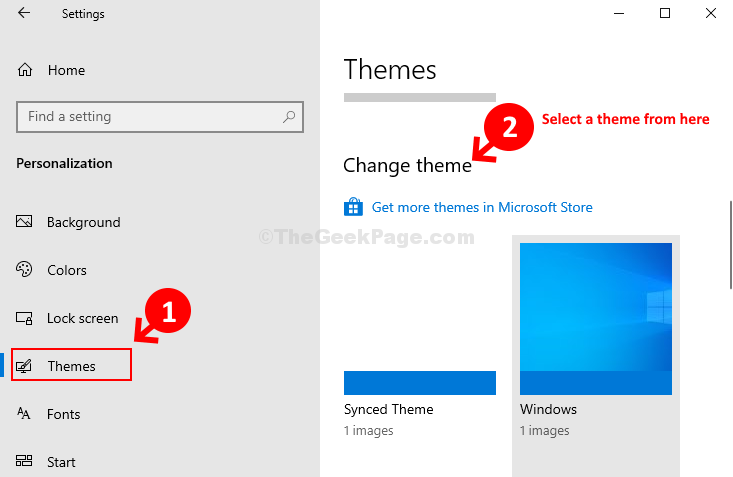
Ez az, és amint az operációs rendszer témája megváltozik, visszakapja a Windows 10 óráját. Ha azonban ez nem működik, próbálkozzon a 3. módszerrel.
3. módszer: A tálca színének módosításával
Sokszor a Windows 10 operációs rendszer feketedik meg, és a Tálca is, teljesen elrejtve az Órát. Nézzük meg, hogyan lehet ezt kijavítani.
1. lépés: Kövesse ugyanazt a folyamatot, mint a 1. lépés és 2. lépés ban,-ben 1. módszer majd kattintson a gombra Színek bal oldalán a Személyre szabás ablak. Most a képernyő jobb oldalán görgessen lefelé és a ikon alá Válassza ki az akcentus színét szakaszban törölje a jelölést a mellette lévő négyzetből Automatikusan kiemel színt a háttéremből.
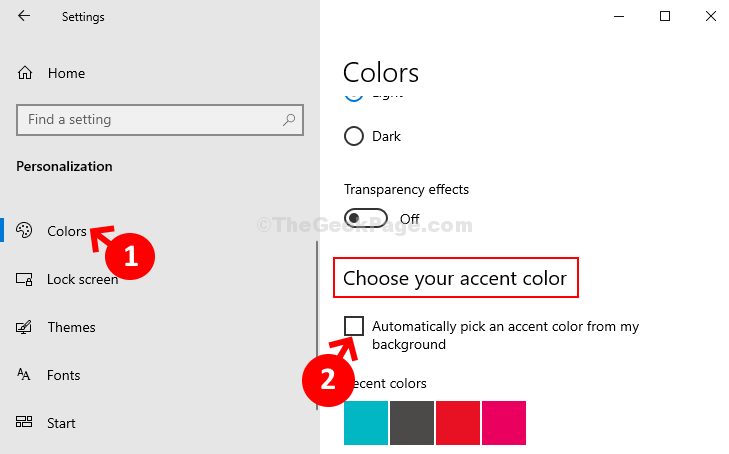
Ez minden, és a Windows 10 Órának vissza kell térnie oda, ahol volt, a tálcán.